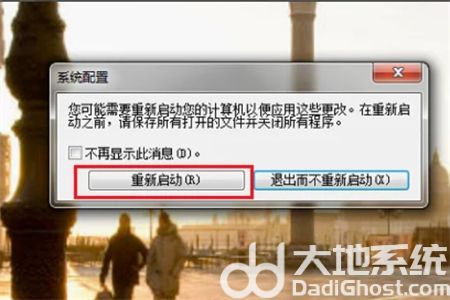win7如何关闭开机启动项呢,开机启动项的设置是可以给用户的系统提前启动一些应用,但是用户的系统将会出现一些负载,那么要怎么关闭呢,用户们可以通过win7如何关闭开机启动项方法介绍的内容进行操作,只要按照该方法就可以帮助用户进行开机启动项,此方法非常容易。
win7如何关闭开机启动项
1、在桌面界面,同时按住键盘上的windows+R键。
2、进入运行界面,输入“msconfig”回车。
3、进去系统配置常规界面之后,点击“启动”。
4、打开启动界面之后,可以看到勾选的就是开机启动项。
5、取消勾选启动项目即可关闭启动项。
6、取消后,点击确定进行保存。
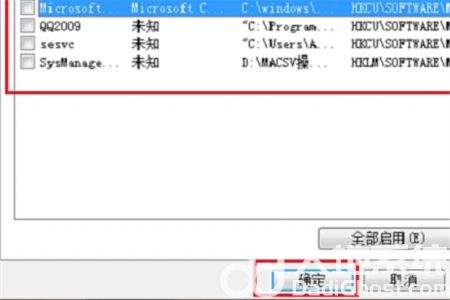
7、最后系统会提示重启电脑,点击重新启动即可完成关闭开机启动项。